تحديث 2024 أبريل: توقف عن تلقي رسائل الخطأ وإبطاء نظامك باستخدام أداة التحسين الخاصة بنا. احصل عليه الآن من الرابط التالي
- تحميل وتثبيت أداة الإصلاح هنا.
- دعها تفحص جهاز الكمبيوتر الخاص بك.
- الأداة بعد ذلك إصلاح جهاز الكمبيوتر الخاص بك.
إن مهمتهم على أي حال هي استعادة جميع المعلومات من ملف مشروع تالف مع Adobe After Effects. قضاء ساعات في إصلاح الخلل في After Effects يمكن أن يكون مضيعة للوقت محبطة.
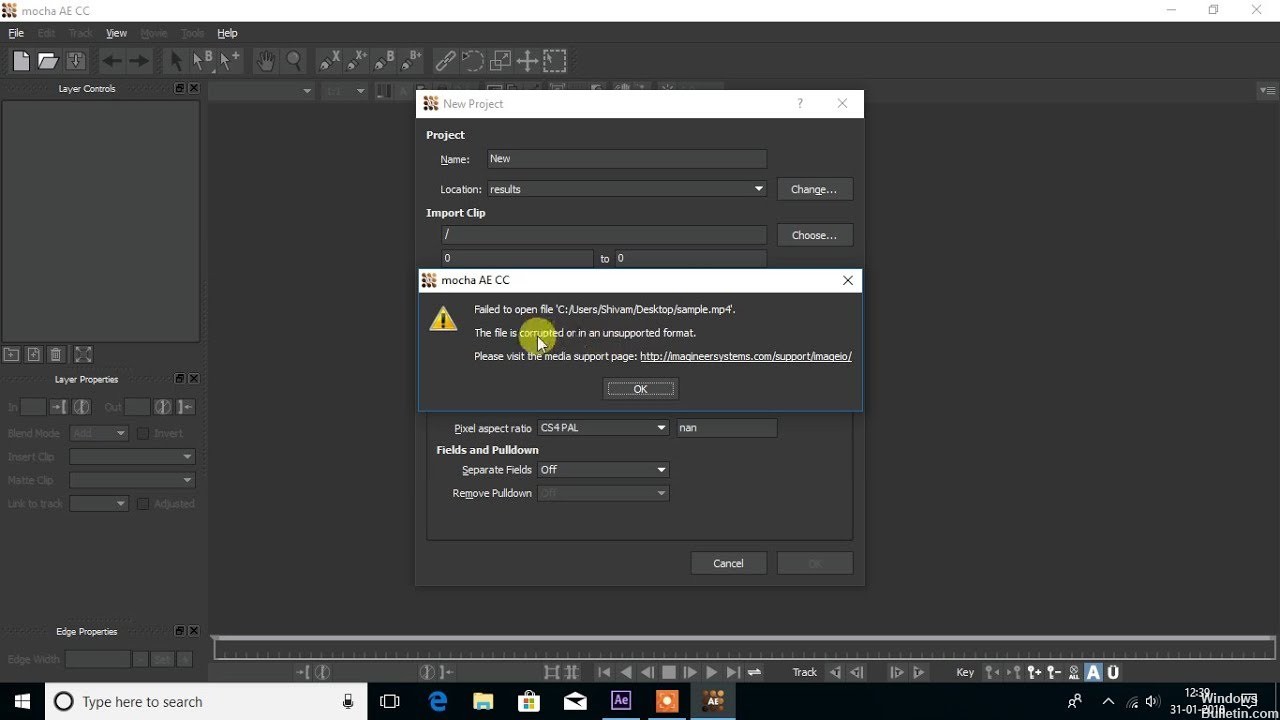
بالحديث عن After Effects ، فهو برنامج Adobe لإنشاء رسوم متحركة رسومية. يتم استخدامه لإنشاء الرسومات والتقاطها وتتبعها في سياق إنتاج الأفلام. لكن العمل مع "After Effects" لا يتم دائمًا بسلاسة. قد تجعل بعض الأخطاء أو الأعطال غير المتوقعة الأمر صعبًا عليك.
عند العمل مع After Effects ، تحدث عدة أخطاء ، مثل رفض البرنامج أحيانًا استيراد ملف MOV الذي تعمل عليه ، أو عدم القدرة على قراءة صورة معينة. مهما كانت العيوب ، يبدأ الإجراء التصحيحي دائمًا بالبحث عن السبب المحتمل.
كيفية استرداد التالفة After Effects الملفات واستيراد المشاريع.
تحديث أبريل 2024:
يمكنك الآن منع مشاكل الكمبيوتر باستخدام هذه الأداة ، مثل حمايتك من فقدان الملفات والبرامج الضارة. بالإضافة إلى أنها طريقة رائعة لتحسين جهاز الكمبيوتر الخاص بك لتحقيق أقصى أداء. يعمل البرنامج على إصلاح الأخطاء الشائعة التي قد تحدث على أنظمة Windows بسهولة - لا حاجة لساعات من استكشاف الأخطاء وإصلاحها عندما يكون لديك الحل الأمثل في متناول يدك:
- الخطوة 1: تنزيل أداة إصلاح أجهزة الكمبيوتر ومحسنها (Windows 10 ، 8 ، 7 ، XP ، Vista - Microsoft Gold Certified).
- الخطوة 2: انقر فوق "بدء المسح الضوئي"للعثور على مشاكل تسجيل Windows التي قد تسبب مشاكل في الكمبيوتر.
- الخطوة 3: انقر فوق "إصلاح الكل"لإصلاح جميع القضايا.
نقل الملفات المفقودة
لنقل ملفاتك ، انتقل إلى علامة التبويب Project وأدخل مصطلح البحث "مفقود". سيعرض هذا جميع الملفات المفقودة ، كما هو موضح بواسطة صورة مصغرة لأشرطة ألوان التلفزيون. انقر بزر الماوس الأيمن فوق كل ملف وحدد استبدال السجل> ملف. حدد الملف في موقعه الجديد وستتم استعادته على الفور في المشروع.
تطهير الذاكرة وذاكرة التخزين المؤقت على القرص
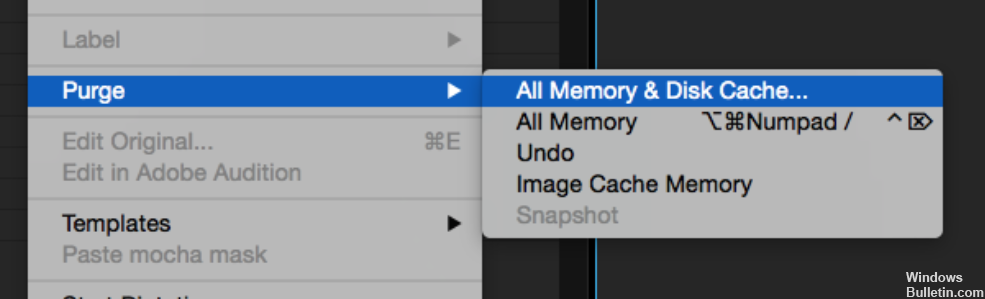
يقوم After Effects بتخزين الملفات المستخدمة لمعاينة العرض في مجلد على القرص الثابت بشكل دائم ، بحيث يمكنك الوصول إليها بسهولة في المستقبل دون الحاجة إلى عرضها في كل مرة. يُسمى هذا المجلد ذاكرة التخزين المؤقت للقرص الثابت ، ولأنه يملأ بمرور الوقت ، فقد يتسبب في حدوث مشكلات في البرنامج. فشل وحدة الإخراج ليست استثناء.
لمسح أو مسح ذاكرة التخزين المؤقت من القرص الثابت ، انتقل إلى تحرير> مسح> كل التخزين وذاكرة التخزين المؤقت على القرص الصلب. النتيجة الوحيدة هي أنه يتعين عليك الانتظار حتى يتم عرض جميع المعاينات السابقة مرة أخرى عند الوصول إليها مرة أخرى. بالنسبة لجميع المشكلات التي تواجهها ، يعد تنظيف ذاكرة التخزين المؤقت على القرص بداية جيدة.
بدء مشروع جديد واستيراد الملف.
تمكن العديد من المستخدمين المشاركين من حل هذه المشكلة باستخدام حل بديل بسيط. من خلال بدء مشروع جديد واستيراد الملف التالف ، يمكنهم الوصول إليه. هذا شائع حل للفساد After Effects الملفات التي أنقذت العديد من المستخدمين من فقدان التقدم.
إنه يستحق المحاولة. إذا كنت لا تزال مشغولاً بهذا الخطأ ولم يعد لديك أي خيارات ، فانتقل إلى الخطوة التالية.
استخدم محفوظات ملفات الاسترداد أو أداة الاسترداد التابعة لجهة خارجية.
أخيرًا ، المقترحات الوحيدة التي تتبادر إلى الذهن هي أدوات الاسترداد. إذا قمت بتكوينه ، فيمكنك استخدام محفوظات الملفات المدمجة لاستعادة الإصدار القديم من الملف. من ناحية أخرى ، يمكنك ببساطة التوقف عن إجراء تغييرات على القرص الثابت واستخدام أي أداة استرداد تابعة لجهة خارجية لاستعادة الإصدارات القديمة من الملف بهذه الطريقة.
نوصيك بمشاركة حلول بديلة إذا كنت تعرف شيئًا في حقل التعليقات أدناه. ويرجى تأمين مشاريعك المستقبلية قدر الإمكان.
https://forums.adobe.com/thread/1867396
نصيحة الخبراء: تقوم أداة الإصلاح هذه بفحص المستودعات واستبدال الملفات التالفة أو المفقودة إذا لم تنجح أي من هذه الطرق. إنه يعمل بشكل جيد في معظم الحالات التي تكون فيها المشكلة بسبب تلف النظام. ستعمل هذه الأداة أيضًا على تحسين نظامك لتحقيق أقصى قدر من الأداء. يمكن تنزيله بواسطة بالضغط هنا

CCNA، Web Developer، PC Troubleshooter
أنا متحمس للكمبيوتر وممارس تكنولوجيا المعلومات. لدي سنوات من الخبرة ورائي في برمجة الكمبيوتر واستكشاف الأخطاء وإصلاحها وإصلاح الأجهزة. أنا متخصص في تطوير المواقع وتصميم قواعد البيانات. لدي أيضًا شهادة CCNA لتصميم الشبكات واستكشاف الأخطاء وإصلاحها.

